本ページ内には広告が含まれます
ここではiPod touchを「東京お台場FreeWiFi」で無料インターネット接続する方法を紹介しています。
![]() 「東京お台場 Free WiFi」は、東京・お台場エリアで利用できる無料の公衆無線LANサービス(フリーWi-Fiスポット)です。「東京お台場 Free WiFi」を利用することで、メールアドレスの登録のみでiPod touchを無料でWi-Fi(インターネット)接続することができます。
「東京お台場 Free WiFi」は、東京・お台場エリアで利用できる無料の公衆無線LANサービス(フリーWi-Fiスポット)です。「東京お台場 Free WiFi」を利用することで、メールアドレスの登録のみでiPod touchを無料でWi-Fi(インターネット)接続することができます。
* 「東京お台場 Free WiFi」の利用は、1日3回(1回120分)までとなっています。
目次:
![]() 「東京お台場 Free WiFi」が利用できるエリア
「東京お台場 Free WiFi」が利用できるエリア
![]() 事前にiPod touchで「東京お台場 Free WiFi」の利用登録をする
事前にiPod touchで「東京お台場 Free WiFi」の利用登録をする
![]() iPod touchを「東京お台場 Free WiFi」で無料Wi-Fi接続する
iPod touchを「東京お台場 Free WiFi」で無料Wi-Fi接続する
「東京お台場 Free WiFi」は、東京・お台場の下記エリアにて無料で利用可能です(2014年3月現在)。Wi-Fiスポット設置(予定)場所について詳細は、公式サイトをご覧ください。
・ アクアシティお台場
・ 有明フロンティアビル
・ ホテル グランパシフィック LE DAIBA
・ りんかい線 国際展示場駅
・ 東京ビックサイト
・ りんかい線 東京テレポート駅
事前にインターネット接続されているiPod touchで「東京お台場 Free WiFi」の利用登録をします。「東京お台場 Free WiFi」が利用可能なエリアにて、利用登録すると取得できる「ログインID」「パスワード」をログイン画面で入力することで、「東京お台場 Free WiFi」が利用可能になります。
* 事前登録を行なうにはインターネット接続が必要です。また、iPod touch以外の端末(パソコン等)でも利用登録は可能です。
* 「東京お台場 Free WiFi」が利用可能なお台場エリアでも利用登録は可能ですが、メール受信できる端末・環境が必要になります。
1. iPod touchで「東京お台場 Free WiFi」の利用登録画面を表示する
iPod touchのホーム画面から「Safari」をタップします。「東京お台場 Free WiFi」の公式サイト(http://www.tokyo-odaiba.net/wifi/)にアクセスし、「東京お台場 Free WiFiを利用するには?」内の「利用登録をする」をタップします。
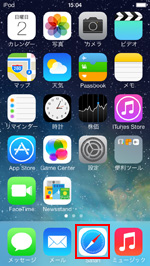
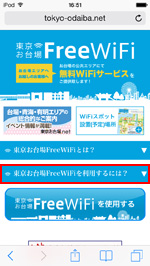
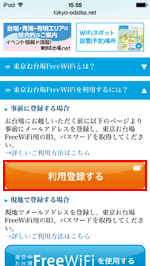
2. iPod touchで「東京お台場 Free WiFi」の事前登録をする
利用登録画面で、登録したいメールアドレス(ログインIDとなります)を入力します。メールアドレスを入力後、利用規約を確認しチェックします。「登録」をタップすることで、事前登録は完了です。
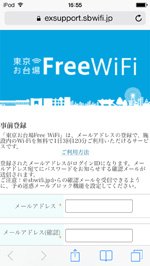
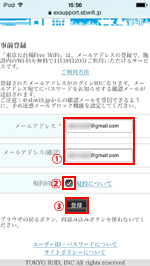

3. 「ログインID」「パスワード」を確認する
事前登録にて登録したメールアドレス宛にメールが送信されるので、メール内に記載されている「ログインID」「パスワード」を確認します。
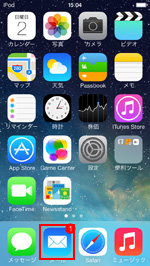
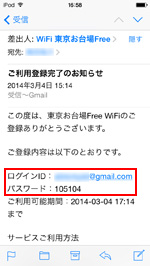
iPod touchを「東京お台場 Free WiFi」で無料Wi-Fi(インターネット)接続します。
1. iPod touchで「Wi-Fi」をオンにする
「東京お台場 Free WiFi」を利用可能なエリアにて、iPod touchのホーム画面から「設定」をタップします。設定一覧から「Wi-Fi」を選択し、Wi-Fiを「オン」にします。
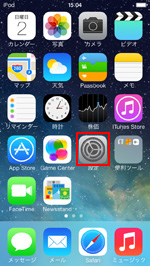
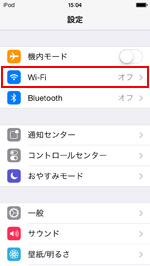
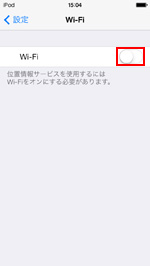
2. iPod touchを「FreeWiFi_ODAIBA」にWi-Fi接続する
「ネットワークを選択」欄に、接続可能なネットワーク名が一覧表示されます。「FreeWiFi_ODAIBA」を選択し、Wi-Fi接続します。


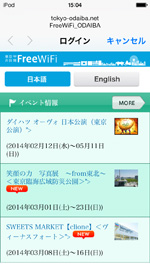
3. 「東京お台場 Free Wi-Fi」にログインする
ログイン画面で「東京お台場 Free Wi-Fiを使用する」をタップし、登録した「メールアドレス」「パスワード」を入力することで、「東京お台場 Free Wi-Fi」にWi-Fi接続することができます。
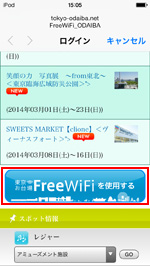
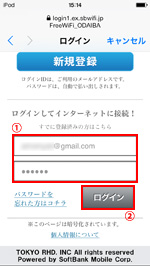
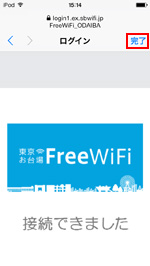
4. iPod touchが無料インターネット接続される
iPod touchで無料インターネットが利用可能になります。
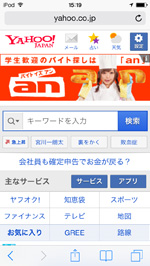

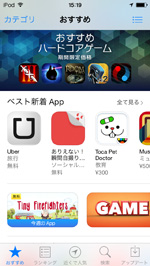
![]() 関連情報
関連情報
【Amazon】人気のiPhoneランキング
更新日時:2024/4/2 18:00
【Kindle 春のマンガフェス】集英社のマンガ2万冊以上が50%ポイント還元
更新日時:2024/4/2 18:00